![]()
このインストーラーでは、以下がインストールされます。
・アップデートツール
・本体・モバイルブラウザ版モジュール
・追加データベース
インストール前にご一読ください
※サーバーに「Windows Server 2008+IIS7」などの環境をお使いの場合、Webクリップの使用方法サンプル動画の再生が正しく行えない場合がありますので、以下の設定をお願いいたします。
►Windows Server 2008 R2 & IIS 7 でMIMEタイプを追加する
※ウェブメールや文書管理等の一括ダウンロードや、AppSuite等でテンプレートファイルをエクスポートする場合、「.NET Framework 3.5」がインストールされている必要があります。
►Windows Server 2012で .NET Framework 3.5を有効にする手順
下記のインストール作業では、特に指定のある場合を除き、Administratorユーザーでの作業を前提としています。また、インストーラー起動時には、管理者権限にて実行していただきますようお願いいたします。
インストール作業を始める前に、すべてのWindowsプログラムを終了することをお勧めします。
1.インストールの開始
ダウンロードしたアップデートモジュールファイルを右クリックし「管理者として実行」で実行すると、インストールが始まります。
「次へ」ボタンを押してください。
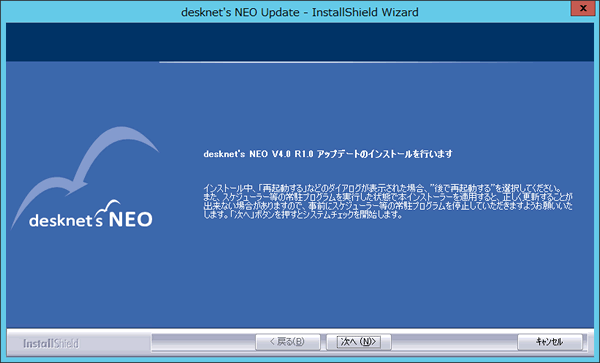
2.システムチェック
サーバーのシステム情報を確認します。
※ここでは、既にdesknet's NEOがインストールされていないかどうかを確認します。
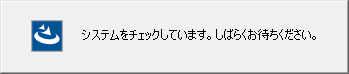
チェックの結果、問題が発見された場合、以下のメッセージが表示されます。
| ◆desknet's NEOがインストールされていない | |
| ※ご利用のサーバーに、desknet's NEOはインストールされていませんので、アップデートツールをインストールしていただく必要はありません。ダウンロードページより、最新バージョンのdesknet's NEOをダウンロードし、インストールしてください。 | |
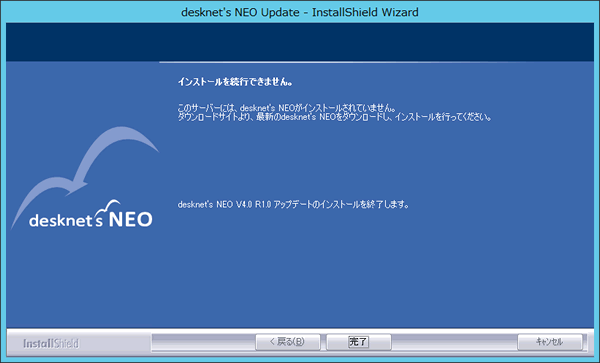 |
|
| ◆インストールされているdesknet's NEOがアップデート対象バージョンではない | |
| ※ご利用のサーバーにインストールされているdesknet's NEOは、本アップデートツールからアップデートできる対象バージョンではありません。 | |
 |
|
| ◆Webサーバーが稼働していないか、または80番ポートで動作していない | |
| ※ご利用のサーバーでは、Webサーバーが正しく動作していないか、80番ポートで動作していません。インストールは続行できますが、インストール完了後、正しくアップデートツールが動作しない可能性があります。 | |
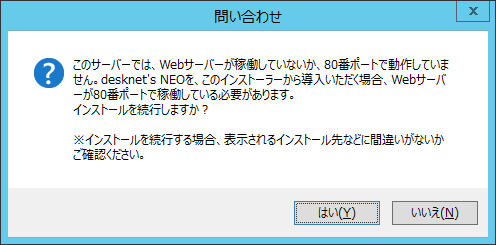 |
|
3.インストール情報の入力
desknet's NEOのインストール先や、アップデートツールのインストール先などを指定します。
変更したい項目のボタンを押すと保存場所の変更が可能です。
入力が完了したら「次へ」ボタンを押してください。
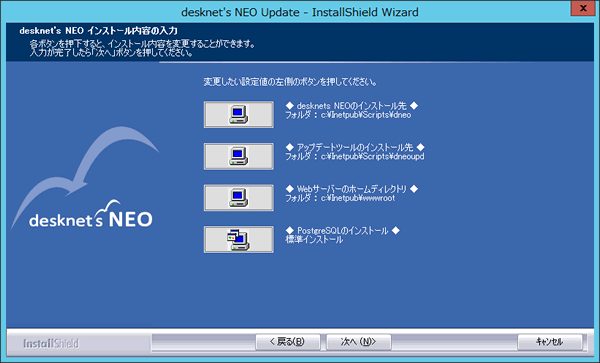
4.PostgreSQL管理者ユーザーの入力
サーバー上で稼働しているPostgreSQLを管理するために必要となる、管理者ユーザーおよび、パスワードを入力してください。
入力が完了したら、「次へ」ボタンを押してください。
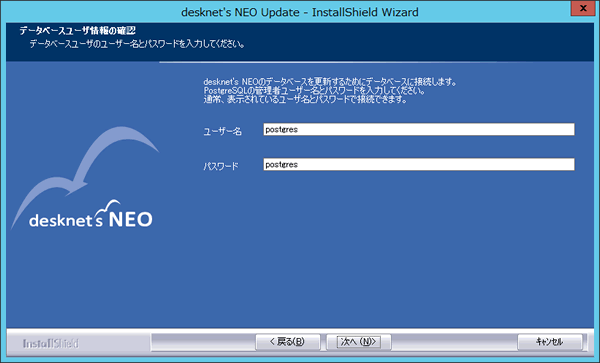
5.インストール内容の確認
「desknet's NEOアップデートのインストール内容の入力」画面で入力した内容を確認します。
内容に問題がなければ、「次へ」ボタンを押してください。ファイルのコピーが始まります。
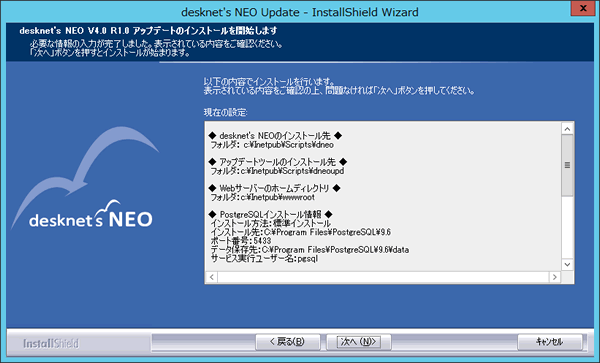
6.ファイルコピー
desknet's NEOアップデートツールのインストールを行います。
そのまましばらくお待ちください。
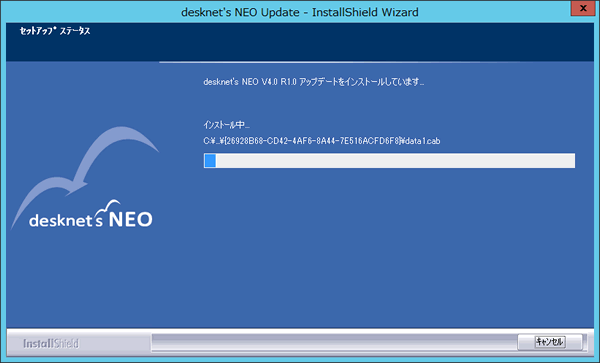
7.desknet's NEOデータベースの構築 (V1からのアップデートのお客様のみ実行されます)
ここまでの内容で、desknet's NEOにて利用するPostgreSQL用データベースを構築します。
そのまましばらくお待ちください。

8.インストール完了
インストールは完了です。お疲れ様でした。
「desknet's NEOアップデート手順を」開く、にチェックして「完了」ボタンを押していただくと、アップデートツールのご利用方法の説明ページにアクセスします。
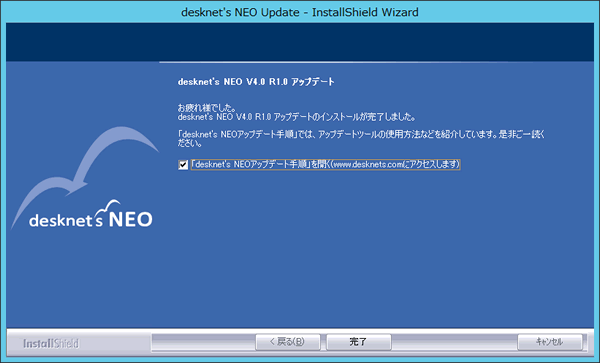
![]()
記載の製品名および商品名は、各社の商標、または登録商標です。
